Uklonite virus .micro (Besplatne instrukcija)
.micro Priručnik za uklanjanje virusa
Što je Virus .micro File Extension?
Mislim da sam zaražen virusom .micro File Extension virus. Ili?
Ako ne možete otvoriti svoje datoteke i vidite da im je dodana ekstenzija .micro, ZARAŽENI ste ransomware virusom .micro File Extension, a on je veoma sličan virusu Teslacrypt. Ova cyber prijetnja aktivno se širi internetom kao privitak u email poruci koja navodno pokušava korisnicima dati priliku da dobiju popust. Ako volite primati takve email poruke, morate biti pažljivi s njima jer vas preuzimanje malicioznog privitka može dovesti do ozbiljnih problema. Kakvi su to problemi? Najveći od njih je gubitak važnih datoteka, uključujući fotografije, poslovne dokumente, glazbene datoteke i slične podatke. Vjerujemo da nikako ne želite izgubiti takve podatke, pa se potrudite pažljivo pročitati ovaj članak i napravite sve bitne korake kojima ćete spriječiti pojavljivanje ovog i bilo kojeg drugog ransomware programa na vašem računalu.
Čim virus .micro File Extension uđe u sistem, on će pokrenuti skeniranje i tako vidjeti kakve datoteke se nalaze na računalu. Rezultat je šifriranje svih vaših osobnih datoteka i dodavanje ekstenzije .micro njihovom imenu: docx, .docm, .xls, .xlsx, .ppt, .pptx, .pptm, .pdf, .eps, .ai, .indd, .cdr, .html, .dng, .lnk, .jpg, .png, .pdd, .doc, .jfif, .jpeg, .gif, .bmp, .exif, .txt, .wps, .mp3. Za šifriranje datoteka virus koristi 256-bitni algoritam AES čiji se kod teško može zaobići bez pomoći specifičnih programa. Obično korisnici ne mogu otvoriti te datoteke i koristiti ih. Kad to pokušaju, dobit će poruku ransomware virusa u kojoj se traži plaćanje određene količine BitCoina u zamjenu za poseban ključ koji je potreban za dešifriranje šifriranih datoteka. Ako pokušate kupiti BitCoin, shvatit ćete da je vrijednost jednog BitCoina veće od 400 dolara. No, bez obzira koliko vas otkupnina mamila na plaćanje, ne biste trebali popustiti jer većina korisnika PC-ja nije dobila kod potreban za dešifriranje datoteka. Ako ste tek otkrili virus .micro File Extension na računalu, morate prekinuti vezu s internetom da biste spriječili daljnji gubitak datoteka. također morate napraviti kompletno skeniranje sistema programom FortectIntego i ukloniti maliciozne datoteke iz vašeg PC-ja. Nakon toga upotrijebite sigurnosne kopije (backup) i tako vratite svoje datoteke. Ako ih ne možete pronaći, pokušajte s vratiti svoje podatke uz pomoć jednog od sljedećih alata: Photorec, R-studio.
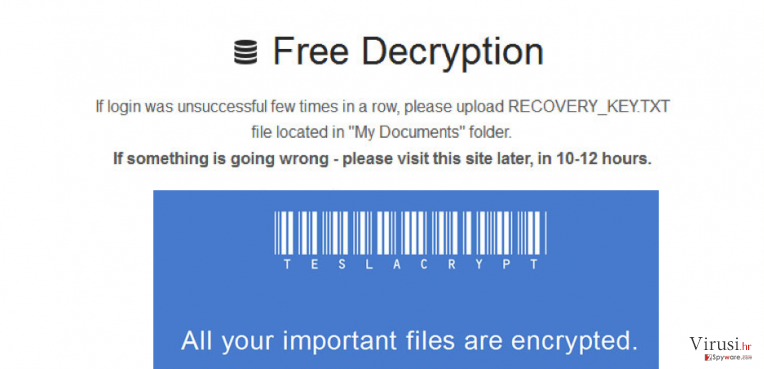
Kako se mogu zaštititi od virusa .micro?
Poznata je činjenica da se ransomware virus .micro File Extension može infiltrirati u računala kao koristan privitak u email poruci. U većini slučajeva, takvi emailovi pokušavaju uvjeriti svoje žrtve da pripadaju renomiranim kompanijama koje im pokušavaju odobriti velike popiste i slične ponude. Naravno, sve te email poruke imaju onaj “ali”. Ponekad se šire s namjerom varanja korisnika koji otkrivaju svoje osobne informacije, a ponekad se koriste za distribuciju ovakvih ransomware prijetnji. Što možete učiniti da se zaštitite? Naravno, MORATE instalirati pouzdan anti-spyware program i redovito ga ažurirati. Zatim morate uvijek dva put provjeriti email poruke koje vam šalju nepoznati ljudi. Provjerite pošiljaoca, pročitajte tekst poruke i pažljivo bacite oko na privitak. Ako primijetite nešto sumnjivo, odmah obrišite takav email. Također morate izbjegavati lažne reklame koje vam nude ažuriranje programa kao što je Java ili Flash Player. U većini slučajeva, to se također koristi za širenje malware aplikacija. Da sumiramo, nije teško izbjeći virus .micro File Extension. Samo morate biti odgovoran korisnik računala koji uvijek razmišlja dva koraka unaprijed.
Uklanjanje virusa .micro File Extension:
Ako je vaše računalo zaraženo virusom .micro File Extension, morate se zabrinuti jer imate problem s iznimno opasnom cyber infekcijom. Nikako NE preporučujemo zadržavanje ove računalne prijetnje na računalu jer ona može i u budućnosti pokušati šifrirati vaše datoteke. Da biste bili sigurni, pobrinite se da prekinete vezu s internetom čim ugledate ekstenziju .micro na nekima od vaših datoteka. Također morate pokrenuti kompletno skeniranje sistema uz pomoć pouzdanog anti-spyware programa i morate ukloniti maliciozne datoteke iz vašeg računala. Nakon što počistite sistem, pokušajte otključati svoje datoteke. Kao što smo već ranije spomenuli, ako nemate sigurnosne kopije (backup), postoji šansa da ostanete bez svojih datoteka.
Detaljan opis kako ukloniti virus .micro File Extension može se pronaći ovdje:
Ručni .micro Priručnik za uklanjanje virusa
Ransomware: Ručno uklanjanje ransomware programa u Safe Mode načinu rada
Važno! →
Vodič za ručno uklanjanje mogao bi biti previše kompliciran za obične korisnike računala. Da bi se proveo ispravno, taj vodič zahtijeva napredno IT znanje (ako se vitalne sistemske datoteke obrišu ili oštete, može doći do kompromitiranja kompletnih Windowsa) i moglo bi oduzeti nekoliko sati slobodnog vremena. Stoga toplo preporučujemo automatsku metodu uklanjanja koja se nalazi iznad.
Korak 1. Pristupite načinu rada Safe Mode with Networking
Ručno uklanjanje malware aplikacija najbolje bi se trebalo provesti u Safe Mode načinu rada.
Windows 7 / Vista / XP
- Kliknite na Start > Shutdown > Restart > OK.
- Kad vaše računalo postane aktivno, počnite višekratno pritiskati tipku F8 (ako to ne upali, probajte s F2, F12, Del, itd. – sve ovisi o modelu matične ploče) sve dok ne ugledate prozor Advanced Boot Options.
- S popisa odaberite Safe Mode with Networking.

Windows 10 / Windows 8
- Desnom tipkom miša kliknite na Start i odaberite Settings.

- Skrolajte prema dolje i odaberite Update & Security.

- Na lijevoj strani prozora odaberite Recovery.
- Ponovno skrolajte prema dolje i pronađite sekciju Advanced Startup.
- Kliknite na Restart now.

- Odaberite Troubleshoot.

- Idite na Advanced options.

- Odaberite Startup Settings.

- Pritisnite Restart.
- Sada pritisnite 5 (ili kliknite na 5) – Enable Safe Mode with Networking.

Korak 2. Isključite sumnjive procese
Windows Task Manager koristan je alat koji prikazuje sve procese aktivne u pozadini. Ako malware program radi kao proces, morate ga isključiti:
- Na tipkovnici pritisnite Ctrl + Shift + Esc da biste otvorili Windows Task Manager.
- Kliknite na More details.

- Skrolajte prema dolje do sekcije Background processes i tražite nešto što vam je sumnjivo.
- Kliknite desnom tipkom miša na to i odaberite Open file location.

- Idite natrag na proces, kliknite na njega desnom tipkom miša i odaberite End Task.

- Delete).
Korak 3. Provjerite Startup programa
- Na tipkovnici pritisnite Ctrl + Shift + Esc da biste otvorili Windows Task Manager.
- Idite na karticu (tab) Startup.
- Desnom tipkom miša kliknite na sumnjivi program i odaberite Disable.

Korak 4. Obrišite datoteke virusa
Datoteke povezane s malware aplikacijom mogu se pronaći na raznim mjestima u sistemu računala. Slijede upute kako pronaći barem neke od njih:
- U Windows Search upišite Disk Cleanup i pritisnite Enter.

- Odaberite particiju diska koju želite očistiti (C: je obično vaš glavni disk, a maliciozne datoteke vjerojatno se nalaze u njemu).
- Skrolajte po popisu Files to delete i odaberite sljedeće:
Temporary Internet Files
Downloads
Recycle Bin
Temporary files - Odaberite Clean up system files.

- Također možete potražiti maliciozne datoteke skrivene u sljedećim folderima (te unose utipkajte u Windows Search i pritisnite Enter):
%AppData%
%LocalAppData%
%ProgramData%
%WinDir%
Nakon što ste završili, ponovno pokrenite vaš PC u normalnom načinu rada.
Ukloni .micro koristeći System Restore
-
Korak 1: Podigni sustav računala na Safe Mode with Command Prompt
Windows 7 / Vista / XP- Kliknite na Start → Shutdown → Restart → OK.
- Kad se vaše računalo aktivira, počnite pritiskati F8 više puta sve dok vam se ne pokaže prozor Advanced Boot Options.
-
Na listi odaberite Command Prompt

Windows 10 / Windows 8- Pritisnite gumb Power kod Windows ekrana za logiranje. Sada pritisnite i držite Shift, koji se nalazi na tipkovnici, pa kliknite Restart..
- Sada odaberite Troubleshoot → Advanced options → Startup Settings i na kraju pritisnite Restart.
-
Kad se računalo aktivira, odaberite Enable Safe Mode with Command Prompt u prozoru Startup Settings.

-
Korak 2: Vratite sistemske datoteke i postavke
-
Kada se pojavi prozor Command Prompt, upišite cd restore i kliknite Enter.

-
Sada upišite rstrui.exe i još jednom pritisnite Enter.

-
Kad se pojavi novi prozor, kliknite na Next i odaberite točku vraćanja prije infiltracije .micro. Nakon što to učinite, kliknite na Next.


-
Sada kliknite na Yes da bi započeli s vraćanjem sistema.

-
Kada se pojavi prozor Command Prompt, upišite cd restore i kliknite Enter.
Na kraju, uvijek morate razmišljati o zaštiti od crypto-ransomware programa. Da bi zaštitili vaše računalo od .micro i ostalih ransomware programa, morate se poslužiti renomiranim anti-spyware programima kao što su FortectIntego, SpyHunter 5Combo Cleaner ili Malwarebytes
Preporučujemo Vam
Nemojte dopustiti da vas vlada špijunira
Vlada ima mnogo problema vezanih uz praćenje korisnika i korisničkih podataka, kao i sa špijuniranjem građana, pa biste trebali uzeti u obzir i naučiti nešto više o sumnjivim praksama prikupljanja podataka. Pokušajte izbjeći bilo kakav pokušaj vlade da vas prati ili špijunira tako da na internetu postanete potpuno anonimni.
Možete odabrati drugu lokaciju kad budete online i pristupati bilo kakvom materijalu bez nekih posebnih ograničenja na sadržaj. Veoma lako možete imati internetsku vezu bez ikakvih rizika od hakerskih napada koristeći Private Internet Access VPN.
Kontrolirajte informacije kojima može pristupiti vlada ili bilo koja neželjena stranka i surfajte internetom bez mogućnosti da vas se špijunira. Čak i ako niste umiješani u ilegalne aktivnosti ili vjerujete svojem izboru usluga i platformi, budite sumnjičavi oko vlastite sigurnosti i poduzmite mjere predostrožnosti korištenjem usluge VPN-a.
Za slučaj malware napada, napravite sigurnosne kopije datoteka za kasniju upotrebu
Korisnici računala mogu na razne načine izgubiti podatke zahvaljujući cyber infekcijama ili upravo njihovom štetnom djelovanju. Softverski problemi koje stvaraju malware programi ili direktan gubitak podataka zbog šifriranja mogu dovesti do problema sa samim uređajem ili čak nanijeti permanentna oštećenja. Kada imate aktualne sigurnosne kopije, na veoma lagan način možete se oporaviti nakon takvog incidenta i nastaviti s radom.
Najbitnije je kreirati ažuriranja za svoje sigurnosne kopije, i to nakon bilo kakve promjene na računalu, pa ćete se moći vratiti točno u vrijeme prije nego je malware bilo što uspio promijeniti ili prije nego problemi s uređajem uzrokuju probleme s performansama ili oštećenje podataka. Kada imate raniju verziju svakog bitnog dokumenta ili projekta, lako ćete izbjeći frustracije i nervne slomove. To je pogotovo korisno kada se malware stvori niotkuda. Za potrebe vraćanja sistema u određenu točku u vremenu možete upotrijebiti Data Recovery Pro.







